集中線【PRO/EX】
選択しているツールやサブツールにより、表示される項目が異なります。
⇒『集中線サブツール・フラッシュサブツールを選択している場合』
集中線サブツール・フラッシュサブツールを選択している場合
[集中線]サブツールや[フラッシュ]サブツールを選択している場合、集中線を作成するレイヤーや角度などを設定できます。
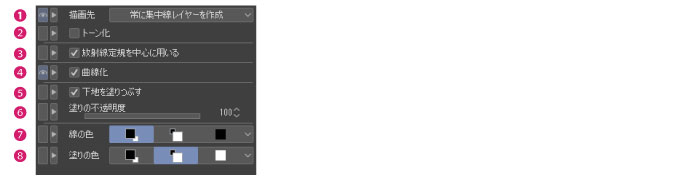
①描画先
集中線の描画先を選択できます。
|
編集対象のレイヤーに描画 |
選択中のレイヤーに、直接集中線を描画します。 [集中線レイヤー]を選択している場合は、すでに描画されている集中線の設定を維持したまま、レイヤーの基準線を描画し直せます。 |
|
常に集中線レイヤーを作成 |
[集中線レイヤー]を新規作成し、集中線を描画します。 |
|
集中線レイヤーに描画 |
[集中線レイヤー]を選択している場合は、すでに描画されている集中線の設定を維持したまま、レイヤーの基準線を描画し直せます。 集中線レイヤー以外を選択している場合は、集中線レイヤーを新規作成し、集中線を描画します。 |
|
|
[集中線レイヤー]に描画した場合、一度集中線を描画したあとも、集中線の設定を変更できます。 |
②トーン化
オンにすると、集中線をトーン化します。トーン化すると、レイヤーの表現色はグレーになります。
③放射線定規を中心に用いる
放射線定規・放射曲線定規のスナップがオンになっている場合は、定規に合わせた中心点で集中線を描画します。
④曲線化
オンにすると、集中線の形状線に、曲線のカーブを調整するための制御点が追加されます。[オブジェクト]サブツールで制御点を編集し、集中線の形状を変更できます。
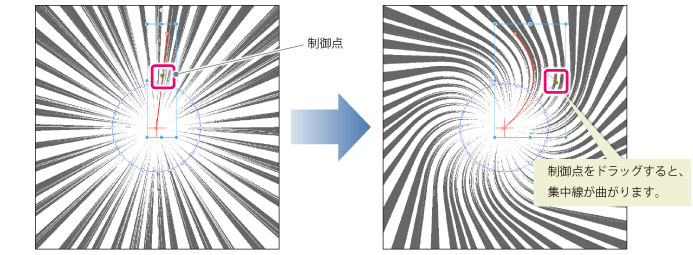
⑤下地を塗りつぶす
基準線に囲まれた部分を塗りつぶします。
|
|
·基準線とは、集中線を描画するときに指定する線で、集中線の描画する位置などの基準になります。円を描くように指定した場合、その円が基準線となります。 ·[基準位置をギザギザにする]をオンにした場合は、ギザギザに塗りつぶします。 |
⑥塗りの不透明度
[下地を塗りつぶす]をオンにした場合、下地を塗る色の不透明度を設定します。
⑦線の色
集中線の色を指定します。
|
メインカラー |
メイン描画色を集中線の色にします。 |
|
サブカラー |
サブ描画色を集中線の色にします。 |
|
ユーザーカラー |
ユーザーが設定した色を、集中線の色にします。カラー系パレットやスポイトなどで色を選択し、アイコンをクリックすると、色を設定できます。描画する前にメイン描画色やサブ描画色を変更しても、設定した色に影響はありません。 |
|
ユーザーカラーを選択 |
[色の設定]ダイアログが表示され、集中線の色を選択できます。この項目は、アイコンで表示されません。 |
⑧塗りの色
下地を塗りつぶす色を指定します。
|
メインカラー |
メイン描画色を下地の色にします。 |
|
サブカラー |
サブ描画色を下地の色にします。 |
|
ユーザーカラー |
ユーザーが設定した色を、下地の色にします。カラー系パレットやスポイトなどで色を選択し、アイコンをクリックすると、色を設定できます。描画する前に、メイン描画色やサブ描画色を変更しても、設定した色に影響はありません。 |
|
ユーザーカラーを選択 |
[色の設定]ダイアログが表示され、下地を塗りつぶす色を選択できます。この項目は、アイコンで表示されません。 |
オブジェクトサブツールを選択している場合
[オブジェクト]サブツールで集中線を選択した場合、集中線や下地の表示色などを設定できます。

①メインカラー
集中線のメイン描画色を設定します。カラー表示部をクリックすると、[色の設定]ダイアログが表示され、色を設定できます。
|
|
[色の設定]ダイアログの詳細については、『色の設定ダイアログ』を参照してください。 |
②サブカラー
集中線のサブ描画色を指定します。カラー表示部をクリックすると、[色の設定]ダイアログが表示され、色を設定できます。
|
|
[色の設定]ダイアログの詳細については、『色の設定ダイアログ』を参照してください。 |
③下地を塗りつぶす
基準線に囲まれた部分を塗りつぶします。
|
|
·基準線とは、集中線を描画するときに指定する線で、集中線の描画する位置などの基準になります。円を描くように指定した場合、その円が基準線となります。 ·[基準位置をギザギザにする]をオンにした場合は、ギザギザに塗りつぶします。 |
④塗りの不透明度
[下地を塗りつぶす]をオンにした場合、下地を塗る色の不透明度を設定します。









